如何在Word中使用批注功能
1、选择要插入“批注”词组或段落。具体做法如下图所示。

2、方式一:
点击上方导航栏中的“插入” ,选择“批注”点击即可会出现一个编辑框。具体如下图所示。

3、方式二:
选中要批注的文本后,右击鼠标,出现“新建批注 ”点击即可。出现编辑框。
具体看下图。
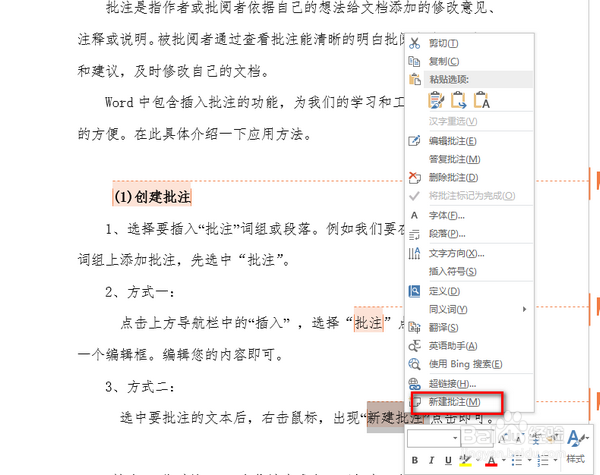
4、批注编辑区输入批注的内容。如下图所示。
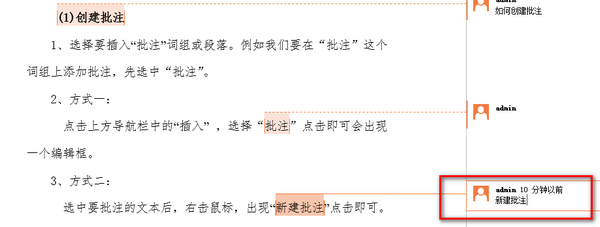
1、更改
找到需要修改的批注,在编辑框中修改即可。如下图所示。
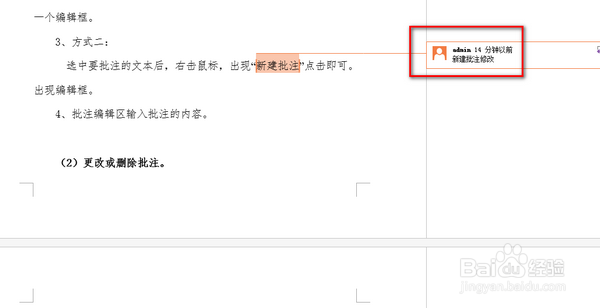
2、删除
找到需要删除的批注,右击,选择“删除批注”如下图所示。
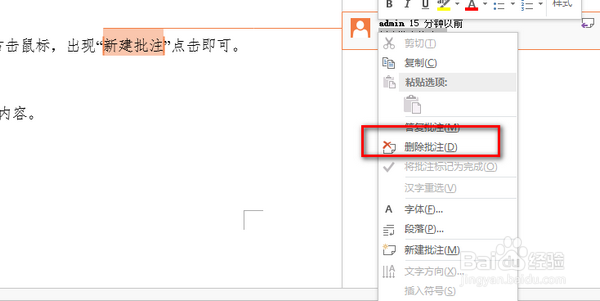
1、点击“文件”如下图所示。

2、选择“选项”,具体如下图中所示。
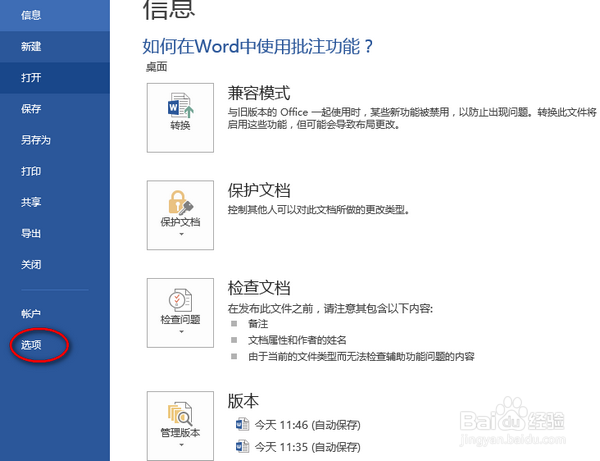
3、对用户名进行编辑。
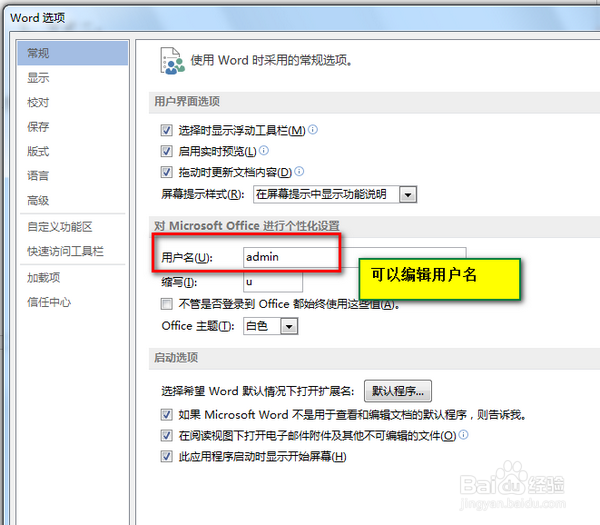
声明:本网站引用、摘录或转载内容仅供网站访问者交流或参考,不代表本站立场,如存在版权或非法内容,请联系站长删除,联系邮箱:site.kefu@qq.com。
阅读量:140
阅读量:112
阅读量:128
阅读量:46
阅读量:54